Pour surveiller la température des principaux composants de l'ordinateur et pour régler la vitesse de rotation du refroidisseur de processeur et des autres ventilateurs installés dans l'ordinateur. Mais avant de commencer à utiliser le programme, vous devez installer la langue russe dans le programme et définir les paramètres du programme.
Comment changer la langue dans speedfan
Vous devez d'abord configurer l'interface dans SpeedFan et la rendre en russe, et pour cela nous lançons le programme et fermons la fenêtre supplémentaire appelée Hint en cliquant sur le bouton Fermer. Ensuite, la fenêtre du programme lui-même doit cliquer sur le bouton Configurer (Configuration).
Programme pour augmenter la vitesse Refroidisseur SpeedFan avec interface en anglais
Une fenêtre appelée Configurer s'ouvrira. Dans cette fenêtre, vous devez vous rendre dans l'onglet Options (Options).
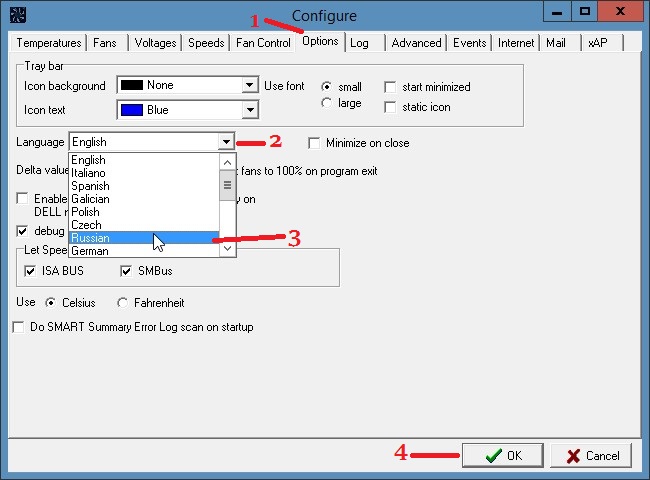 Crack SpeedFan sur l'onglet Options
Crack SpeedFan sur l'onglet Options Sur cet onglet, dans l'élément Langue, sélectionnez Russe dans la liste contextuelle et cliquez sur le bouton OK situé en bas de la fenêtre du programme. Après cela, la fenêtre appelée Configurer se fermera et l'interface du programme sera déjà affichée en russe.
Comment configurer SpeedFan
Vous devez maintenant configurer SpeedFan correctement, et pour cela, ouvrez à nouveau la fenêtre de configuration et accédez à l'onglet Options.
 Paramètres de programme recommandés
Paramètres de programme recommandés Sur cet onglet, vous pouvez cocher les cases Démarrer réduit et Réduire à la fermeture, de sorte que lorsque vous démarrez et lorsque vous fermez le programme, il s'effondre immédiatement et se cache dans la barre d'état. Vous pouvez également cocher la case à côté de Vitesse maximale du ventilateur à la sortie, car le redémarrage de l'ordinateur consomme plus d'énergie et l'ordinateur chauffe davantage. Si vous cochez l'élément d'icône statique, le plateau affichera uniquement l'icône du programme au lieu des relevés de température des capteurs. En cliquant sur le bouton OK, tous les paramètres seront appliqués.
Dans SpeedFan, comment changer la vitesse du ventilateur
Avec ce programme, vous pouvez régler la vitesse du ventilateur en mode automatique ou mode manuel. Pour que le programme ajuste la vitesse du refroidisseur pour fonctionner dans mode automatique vous devez d'abord définir le minimum et le maximum conditions de températureà laquelle les ventilateurs tourneront lentement ou à pleine puissance.
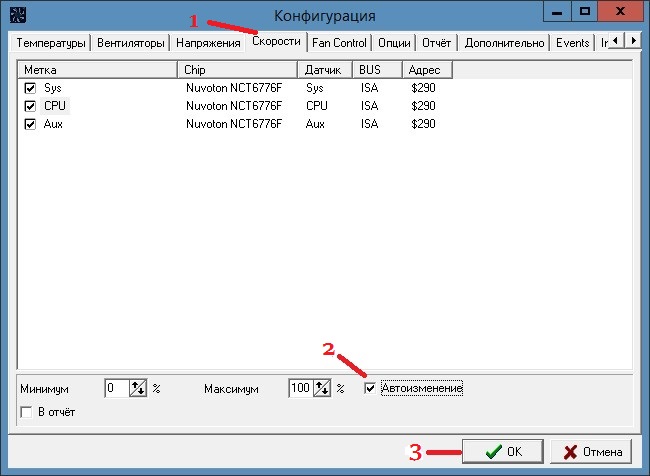 réglage de la vitesse du ventilateur vitesse du ventilateur
réglage de la vitesse du ventilateur vitesse du ventilateur Ouvrez la fenêtre Configuration et dans l'onglet Vitesse, vous verrez combien de ventilateurs et sur quels appareils ce programme peut contrôler la vitesse du ventilateur. Sur cet onglet, cliquez sur le ventilateur souhaité et en bas de la fenêtre, cochez la case à côté de Autochange. Ainsi, faites avec ces ventilateurs que vous souhaitez réguler.
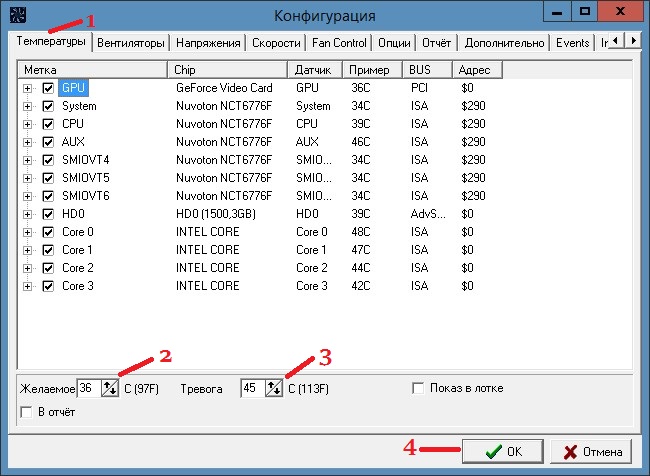 Réglage des modes de température pour les ventilateurs
Réglage des modes de température pour les ventilateurs Ensuite, nous allons dans l'onglet Température et nous voyons qu'il y a beaucoup de capteurs indiquant la température, mais tous les appareils n'ont pas de ventilateurs installés. Dans cet onglet, cliquez sur l'appareil pour lequel vous avez défini la permutation automatique dans l'onglet Vitesse et, en bas de la fenêtre, définissez les limites de température dans les éléments Désiré et Alarme. Si la température est inférieure à la valeur souhaitée, les ventilateurs tourneront lentement et si la température est supérieure à l'alarme définie, les ventilateurs commenceront à tourner à pleine vitesse. Ainsi, définissez les conditions de température pour tous les ventilateurs que vous souhaitez contrôler, et lorsque tout est prêt, cliquez sur le bouton OK et la fenêtre de configuration se fermera.
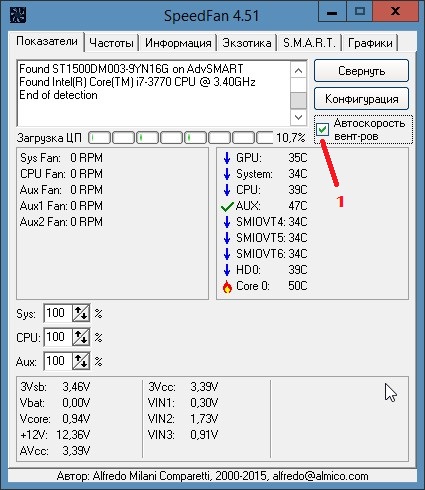 Dans SpeedFan, le régulateur de température de la vitesse du ventilateur fonctionne en mode automatique
Dans SpeedFan, le régulateur de température de la vitesse du ventilateur fonctionne en mode automatique Pour que les paramètres spécifiés commencent à fonctionner, vous devez cocher la case Vitesse du ventilateur automatique dans la fenêtre du programme.
Vidéo
Dans cette vidéo intitulée SpeedFan comment utiliser la vidéo explique comment changer la vitesse du ventilateur en fonction de la température.
, paramètres du ventilateur…
Bonjour, chers lecteurs, utilisateurs d'ordinateurs. Dans cet article, nous examinerons les options du BIOS pour contrôle de la vitesse du ventilateur, sélectionner le type de contrôle de la vitesse du ventilateur, et d'autres options Configuration du BIOS pour paramètres du ventilateur.
Cycle de service du ventilateur CHA
Sélection de la vitesse de rotation des ventilateurs supplémentaires en pourcentage de la valeur maximale.
Valeurs des options :
60%, 70%, 80%, 90%, 100%
Rapport de ventilateur du châssis
Avec cette option, vous pouvez régler la vitesse de rotation des ventilateurs supplémentaires lorsque la température à l'intérieur bloc système ne dépasse pas les valeurs autorisées.
Valeurs des options :
Auto - détection automatique de la vitesse du ventilateur ;
60% -90% de la valeur maximale.
Châssis Q-Fan Control
Cette option vous permet de définir réglage automatique vitesse de rotation des ventilateurs supplémentaires de l'unité centrale.
Valeurs des options :
Contrôle du ventilateur CHA
Châssis vitesse du ventilateur contrôler
Moniteur de vitesse du ventilateur SYS
Contrôle du ventilateur du système
Contrôle intelligent du ventilateur du système
CPUFAN2 Tmax
Définit la valeur de température du processeur à laquelle le ventilateur Refroidisseur de processeur tournera à vitesse maximale.
Valeurs des options :
55°C-70°C
Cette option peut également être trouvée sous les noms suivants :
Mode automatique du ventilateur Temp pleine vitesse
Température limite FAN1 °C
Température à pleine vitesse (°C)
Q-Fan1 Température à pleine vitesse
Poupée de devoir de ventilateur de CPU
Sélection de la vitesse du ventilateur du refroidisseur CPU en pourcentage de la valeur maximale.
Valeurs des options :
60%, 70%, 80%, 90%, 100%
Cette option peut également être trouvée sous les noms suivants :
Vitesse du ventilateur manuel, %
Contrôle du ventilateur du processeur
La fonction de contrôle automatique de la vitesse du ventilateur en fonction de la température du processeur (avec une augmentation de la dissipation thermique du processeur, la vitesse du ventilateur du refroidisseur augmente et vice versa). L'option est pertinente pour cartes mères Biostar.
Valeurs des options :
Always On - désactive le contrôle automatique de la vitesse du ventilateur ;
Intelligent - réglez le contrôle automatique de la vitesse du ventilateur.
Rapport de ventilateur du processeur
Avec cette option, vous pouvez définir la vitesse du ventilateur du refroidisseur du processeur lorsque la température du processeur ne dépasse pas les valeurs autorisées.
Valeurs des options :
Auto - détection automatique de la vitesse du ventilateur du refroidisseur du processeur à basse température du processeur ;
20% -90% de la valeur maximale.
Cette option peut également être trouvée sous les noms suivants :
Cycle de service minimal du ventilateur
Température de démarrage du ventilateur du processeur
Définit la valeur de température du processeur, une fois atteinte, le ventilateur du refroidisseur du processeur fonctionnera à la vitesse minimale.
Valeurs des options :
20°C-50°C
Cette option peut également être trouvée sous les noms suivants :
CPUFAN2 Tmin
Vitesse de démarrage du mode automatique du ventilateur Temp
Température de démarrage VENTILATEUR1 °C
Basse température du processeur °C
Q-Fan1 Température de démarrage
Température de démarrage (°C)
Température d'inactivité du SmartFAN du processeur
Réglage de la vitesse minimale du ventilateur.
Cible de ventilateur intelligent du processeur
La fonction de contrôle automatique de la vitesse du ventilateur en fonction de la température du processeur (avec une augmentation de la dissipation thermique du processeur, la vitesse du ventilateur du refroidisseur augmente et vice versa). Cette option est pertinente pour les cartes mères MSI.
Valeurs des options :
Désactivé - désactive le contrôle automatique de la vitesse du ventilateur ;
Valeur de température (de 40 à 70 par incréments de 5) à laquelle le contrôle automatique de la vitesse du ventilateur sera activé.
CPU pente PWM
Définit le pas d'augmentation de la vitesse du ventilateur du refroidisseur du processeur lorsque la température du processeur augmente.
Valeurs des options :
0-64
Cette option peut également être trouvée sous les noms suivants :
Pente du ventilateur du processeur (PWM/°C)
FAN1 Slope Select PWM/°C
PWM de pente
Sélection de pente PWM/°C
Température cible du processeur
Définit la température du processeur que le système de refroidissement devra maintenir en augmentant/diminuant la vitesse du ventilateur du refroidisseur du processeur.
Valeurs des options :
10°C-85°C
Cette option peut également être trouvée sous les noms suivants :
Sélection de la température cible du ventilateur intelligent du processeur
Température du ventilateur intelligent du processeur
Cible de ventilateur de processeur intelligent
Température du processeur intelligent
Température CPUFAN intelligente
Contrôle intelligent du ventilateur du processeur
La fonction de contrôle automatique de la vitesse du ventilateur en fonction de la température du processeur (avec une augmentation de la dissipation thermique du processeur, la vitesse du ventilateur du refroidisseur augmente et vice versa). L'option est pertinente pour la mère Cartes gigaoctets et ECS.
Valeurs des options :
Désactivé - désactive le contrôle automatique de la vitesse du ventilateur ;
Activé - définit le contrôle automatique de la vitesse du ventilateur.
Contrôle Q-Fan du processeur
La fonction de contrôle automatique de la vitesse du ventilateur en fonction de la température du processeur (avec une augmentation de la dissipation thermique du processeur, la vitesse du ventilateur du refroidisseur augmente et vice versa). Cette option est pertinente pour les cartes mères ASUS.
Valeurs des options :
Désactivé - désactive le contrôle automatique de la vitesse du ventilateur ;
Activé - définit le contrôle automatique de la vitesse du ventilateur.
Ventilateur silencieux du processeur
La fonction de contrôle automatique de la vitesse du ventilateur en fonction de la température du processeur (avec une augmentation de la dissipation thermique du processeur, la vitesse du ventilateur du refroidisseur augmente et vice versa). Cette option est pertinente pour les cartes mères ASRock.
Valeurs des options :
Désactivé - désactive le contrôle automatique de la vitesse du ventilateur ;
Activé - définit le contrôle automatique de la vitesse du ventilateur.
Valeur PWM de démarrage FAN2
Réglage de la vitesse de rotation initiale des ventilateurs supplémentaires dans les unités conventionnelles.
Valeurs des options :
0-127
FAN2 Slope Select PWM/°C
Réglage de l'étape d'augmentation de la vitesse de rotation des ventilateurs supplémentaires avec une augmentation de la température à l'intérieur de l'unité centrale.
Valeurs des options :
0-64
Température de démarrage VENTILATEUR2 °C
Réglage de la valeur de la température à l'intérieur de l'unité centrale, après avoir atteint les ventilateurs supplémentaires qui fonctionneront à la vitesse minimale.
Valeurs des options :
20°C à 50°C
Valeur de température cible du ventilateur avant
Réglage de la température à l'intérieur du boîtier, que le système de refroidissement devra maintenir en augmentant/diminuant la vitesse du ventilateur sur le panneau avant de l'unité centrale.
Valeurs des options
25°C-50°C
Vitesse de ventilateur la plus basse
Contrôle de la vitesse du ventilateur du refroidisseur du processeur à basse température du processeur.
Valeurs des options :
Off - arrête le ventilateur lorsque la température du processeur est basse ;
Lent - maintient la vitesse minimale du ventilateur à basse température du processeur.
Vitesse la plus basse du ventilateur du système
Contrôle de la vitesse des ventilateurs supplémentaires à basse température à l'intérieur de l'unité centrale.
Valeurs des options :
Arrêt - arrêt des ventilateurs ;
Lent - maintenir la vitesse minimale du ventilateur.
Contrôle de la vitesse du ventilateur MCP, %
Sélection de la vitesse du ventilateur du refroidisseur du contrôleur système du chipset en pourcentage de la valeur maximale.
Valeurs des options :
0 %-100 %
Contrôle de la vitesse du ventilateur Mem, %
Sélectionnez la vitesse du ventilateur du refroidisseur de module mémoire en pourcentage de la valeur maximale.
Valeurs des options :
0 %-100 %
Valeur de température cible du ventilateur arrière
Réglage de la température à l'intérieur du boîtier, que le système de refroidissement devra maintenir en augmentant/diminuant la vitesse du ventilateur sur le panneau arrière de l'unité centrale.
Valeurs des options
25°C-50°C
Cible des fans de Smart NB
Réglage de la température du contrôleur système du chipset, que le système de refroidissement devra maintenir en augmentant/diminuant la vitesse du ventilateur qui refroidit le contrôleur système.
Valeurs des options
25°C-50°C
Contrôle de la vitesse du ventilateur SPP, %
Sélection de la vitesse du ventilateur du refroidisseur du contrôleur fonctionnel du chipset en pourcentage de la valeur maximale.
Valeurs des options :
0 %-100 %
Démarrage PWM
Réglage de la vitesse de rotation initiale du ventilateur du refroidisseur du processeur dans les unités conventionnelles.
Valeurs des options :
0-127
Cette option peut également être trouvée sous les noms suivants :
Valeur PWM de démarrage du ventilateur du processeur
Valeur PWM de démarrage FAN1
bas ventilateur de CPU Devoir PWM
Démarrage/Arrêt PWM
Vitesse cible du ventilateur
Sélection du mode de rotation du ventilateur à une température inférieure à celle autorisée.
Valeurs des options :
Rapide - le ventilateur tournera rapidement ;
Milieu - le ventilateur tournera à vitesse moyenne :
Lent - le ventilateur tournera lentement.
Q-Fan1 Température d'arrêt
Définit la valeur de température du processeur, une fois atteinte, le fonctionnement du ventilateur du refroidisseur du processeur sera arrêté.
Valeurs des options :
20°C-40°C
Q Contrôle du ventilateur
Cette option vous permet de régler le contrôle automatique de la vitesse du ventilateur en fonction de la température du processeur et du chipset.
Valeurs des options :
Désactivé - désactive le contrôle automatique de la vitesse du ventilateur ;
Activé - définit le contrôle automatique de la vitesse du ventilateur.
Contrôleur de ventilateur Q
La fonction de régulation automatique de la vitesse de rotation de tous les ventilateurs connectés aux connecteurs de la carte mère.
Valeurs des options :
Désactivé - désactive le contrôle automatique de la vitesse du ventilateur ;
Activé - définit le contrôle automatique de la vitesse du ventilateur.
Cette option peut également être trouvée sous les noms suivants :
Commande ASUS Q-FAN
Prise en charge des ventilateurs Q
Fonction Q-Fan intelligente
L'article est tiré de sources ouvertes : http://userwords.ru/2011/09/bios_3914.html
Bonjour, aujourd'hui, je vais vous dire à quel point il est facile de réduire la vitesse et le bruit du refroidisseur.
Faisons sans bois et clés USB.
Ceci est mon premier post, dans ce qui suit je vais parler de comment faire un système de vidéosurveillance refroidissement liquide, éclairage automatisé (programmable) et bien plus délicieux, nous allons souder, percer et flasher des puces, mais pour l'instant commençons par le plus simple, mais néanmoins très accueil efficace: montage d'une résistance variable.
Le bruit du refroidisseur dépend du nombre de tours, de la forme des pales, du type de roulements et d'autres choses. Comment plus de quantité révolutions, sujets refroidissement plus efficace et plus il y a de bruit. Pas toujours et pas partout, vous avez besoin de 1600 tr/min. et si on les baisse, alors la température va monter de quelques degrés, ce qui n'est pas critique, et le bruit peut disparaître complètement !
Sur les cartes mères modernes, le contrôle de la vitesse des refroidisseurs qui en sont alimentés est intégré. Dans le BIOS, vous pouvez définir une coupe "raisonnable" qui modifiera la vitesse des refroidisseurs en fonction de la température du chipset refroidi. Mais il n'y a pas une telle option sur les cartes anciennes et économiques, et qu'en est-il des autres refroidisseurs, par exemple, un refroidisseur de bloc d'alimentation ou un refroidisseur de boîtier ? Pour ce faire, vous pouvez monter une résistance variable dans le circuit d'alimentation du refroidisseur. De tels systèmes sont vendus, mais ils coûtent une somme incroyable, étant donné que le coût d'un tel système est d'environ 1,5 à 2 dollars! Ce système se vend 40 $ :

Vous pouvez le fabriquer vous-même, en utilisant comme prise - un talon de votre unité centrale (un talon dans le panier où les lecteurs de DVD / CD sont insérés), et vous apprendrez d'autres choses à partir de cet article.
Car J'ai cassé 1 lame du refroidisseur sur le bloc d'alimentation, j'en ai acheté une nouvelle avec des roulements à billes, elle est beaucoup plus silencieuse que les habituelles :

Vous devez maintenant trouver un fil alimenté, dans l'espace duquel nous montons une résistance. Ce refroidisseur possède 3 fils : noir (GND), rouge (+12V) et jaune (contact tachymètre).

Nous coupons du rouge, du propre et de l'étain.
![]()
Maintenant, nous avons besoin d'une résistance variable avec une résistance de 100 à 300 ohms et puissance de 2-5 W. Mon refroidisseur est évalué à 0,18 A et 1,7 W. Si la résistance est conçue pour moins de puissance que la puissance du circuit, elle chauffera et finira par s'éteindre. Comme suggéré, parfait pour nos besoins PPB-3A 3W 220 Ohms. Une résistance variable comme la mienne a 3 broches. Je n'entrerai pas dans les détails, il suffit de souder 1 fil au contact du milieu et un extrême, et le second à l'extrême restant (vous pouvez découvrir les détails avec un multimètre/ohmmètre. Merci pour le commentaire).

Montons maintenant le ventilateur dans le boîtier et trouvons un endroit approprié pour monter la résistance.
- VEGA à Citylink est BEAUCOUP moins cher que partout ailleurs
- Milieu de gamme hit Lenovo K5 Note 30% moins cher chez Citylink
- !!! GTX 1070 Gigabyte Stack 3x pour un prix encore PLUS SUPER
Vous pouvez marquer des sections de texte qui vous intéressent,
qui sera disponible via un lien unique dans la barre d'adresse du navigateur.
Ventilateur de vitesse 4.31- Version mise à jour utilitaires de surveillance et de gestion des refroidisseurs
QNX 13.10.2006 00:23 | version imprimée | archive
Habituellement, la pratique des mises à jour fréquentes n'est pas typique pour l'auteur de l'utilitaire SpeedFan. En règle générale, beaucoup de temps s'écoule entre les versions intermédiaires, de plus, il existe un certain nombre de versions de test. Cependant, cette fois, quelque chose a poussé le développeur à le faire. mise à jour rapide peut-être un défaut ? Néanmoins, le programme est un outil compact mais très fonctionnel pour surveiller le matériel informatique. Vous permet de lire les tensions sur plusieurs lignes électriques, la vitesse du ventilateur et la température à partir des puces de surveillance.
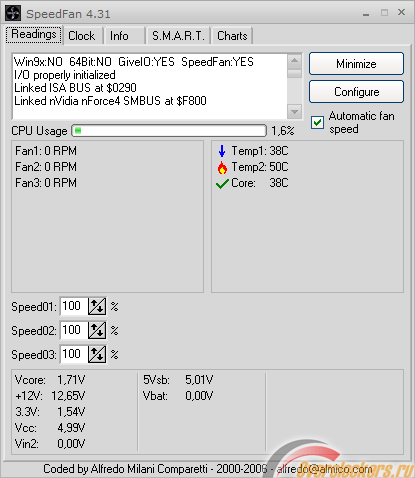
Affiche des informations d'état sur les paramètres S.M.A.R.T., ainsi que les températures des disques durs. Fonctionne avec les disques durs sur les interfaces EIDE, SATA et SCSI (la plupart des contrôleurs RAID IDE/SATA "logiciels" ne sont pas pris en charge). Effectue une analyse Web de l'état disques durs selon S.M.A.R.T. à l'aide d'une base de données en ligne. Il est également possible de régler la fréquence bus système certaines cartes mères ont tendance à être assez anciennes.
Apparemment, l'auteur a oublié ou n'a pas eu le temps d'ajouter la prise en charge du nouveau matériel à la version précédente, et corrigé mon "raté" cette fois :
- prise en charge supplémentaire de la puce de surveillance W83627DHG
- prise en charge supplémentaire pour pont sud VIA VT8237A
Télécharger dernière version vous pouvez, comme toujours, à partir de nos archives de fichiers :
- SpeedFan 4.31 (1,4 Mo, logiciel gratuit).
Consultez les listes des capteurs pris en charge, des cartes mères qui vous permettent de modifier la vitesse des ventilateurs et disques durs peut sur site officiel(bien qu'il ne contienne pas la majorité derniers modèles, mais cela ne signifie pas que le programme ne fonctionnera pas avec eux). Si vous le souhaitez, vous pouvez participer aux tests bêta et obtenir les dernières versions de test. Pour ce faire, vous devez vous inscrire dans la section appropriée.
